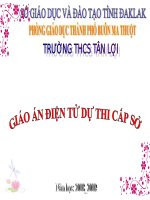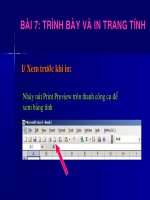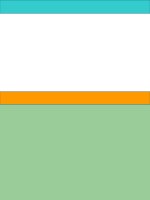trình bày và in trang tính
Bạn đang xem bản rút gọn của tài liệu. Xem và tải ngay bản đầy đủ của tài liệu tại đây (184.11 KB, 6 trang )
BÀI 7: TRÌNH BÀY VÀ IN TRANG TÍNH
BÀI 7: TRÌNH BÀY VÀ IN TRANG TÍNH
Nháy nút Print Preview trên thanh công cụ để
Nháy nút Print Preview trên thanh công cụ để
xem bảng tính
xem bảng tính
I/ Xem trước khi in:
I/ Xem trước khi in:
BÀI 7: TRÌNH BÀY VÀ IN TRANG TÍNH
BÀI 7: TRÌNH BÀY VÀ IN TRANG TÍNH
- Vào
- Vào
view -> Page Break preview
view -> Page Break preview
để xem các
để xem các
dấu ngắt trang (những đường màu xanh)
dấu ngắt trang (những đường màu xanh)
II/ Điều chỉnh, ngắt trang:
II/ Điều chỉnh, ngắt trang:
-
-
Có 3 bứơc:
Có 3 bứơc:
Bước 1:
Bước 1:
View -> Page Break Preview
View -> Page Break Preview
: xem các dấu ngắt trang.
: xem các dấu ngắt trang.
Bước 2: đưa con trỏ đến đường kẻ màu xanh cần điều chỉnh cho
Bước 2: đưa con trỏ đến đường kẻ màu xanh cần điều chỉnh cho
đến khi nó có dạng ,
đến khi nó có dạng ,
Bước 3: kéo đường kẻ màu xanh đến vò trí em muốn.
Bước 3: kéo đường kẻ màu xanh đến vò trí em muốn.
BÀI 7: TRÌNH BÀY VÀ IN TRANG TÍNH
BÀI 7: TRÌNH BÀY VÀ IN TRANG TÍNH
1. Đặt lề trang:
1. Đặt lề trang:
III/ đặt lề và hướng giấy in:
III/ đặt lề và hướng giấy in:
File/ page setup
File/ page setup
Chọn thẻ margins:
Chọn thẻ margins:
Top
Top
:lề trên
:lề trên
Bottom:
Bottom:
lể dưới
lể dưới
Right
Right
: lề phải
: lề phải
Left:
Left:
lề trái
lề trái
BÀI 7: TRÌNH BÀY VÀ IN TRANG TÍNH
BÀI 7: TRÌNH BÀY VÀ IN TRANG TÍNH
2. Hướng trang:
2. Hướng trang:
File/ page setup
File/ page setup
Chọn thẻ
Chọn thẻ
Page
Page
Chọn hướng trang:
Chọn hướng trang:
Portrait: in theo chiều đứng
Portrait: in theo chiều đứng
Landscape: in theo chiều ngang
Landscape: in theo chiều ngang